社会在飞速发展,很多人都开始意识到,人们在消费数字内容的时候,通常是智能手机,平板,电脑等多设备混在一起用。说到多设备混用,土豪们又开始嫌弃,左手iPhone6右手iPhone6 plus,卧室里还有台式机,客厅还有平板,管理智能多设备的烦恼屌丝们造么?今天给大家推荐一款玩转智能多设备的神器“飞兔云传”,方便大家更好地管理智能多设备,与自己的设备方便密切地互动。下面一起看看V2.0新版飞兔云传有哪些新功能吧!
这次版本分别对PC、iOS、Andriod端都进行了更新,分别改进了30多处用户体验,同时也增加了广域网使用环境和账号绑定的功能,让用户体验到多端无缝交互的快感。简洁明了的Logo和“不只是传输” 的新Slogan代表着简单、跨越和蜕变。
全新界面:
打开飞兔云传手机端,UI简洁大方,整个产品界面干净清爽,操作功能一目了然,6款萌萌的小兔子头像可供用户选择使用,不管你是小清新还是呆萌画风瞬间呈现。

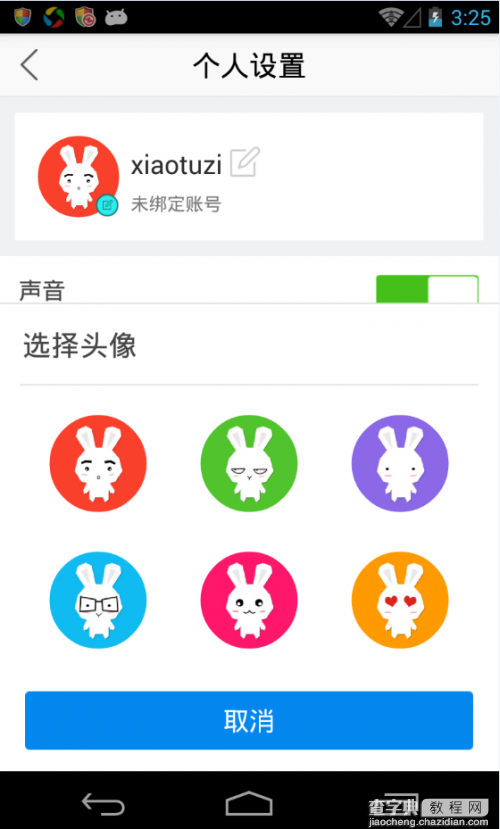
账号绑定:
不绑定账号的情况下,它是一款单纯的传输工具,支持多端在局域网下不限大小不限格式的文件互传;绑定多个设备在同一账号下,支持更多设备之间的互动功能,如同步剪切板、来电显示等。
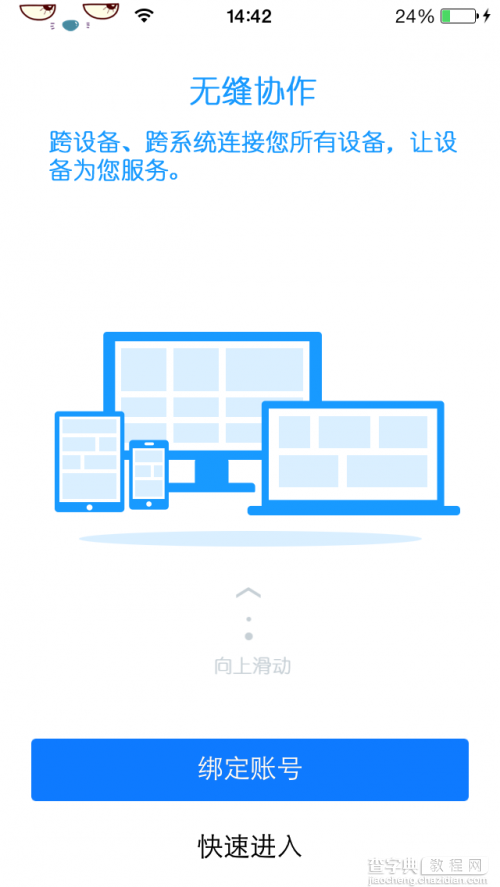
文件秒传:
在手机端点击设备管理可以搜索到局域网下的周边设备,连接需要互传的设备就可以进行文件传输了。不限制文件类型、文件大小,让传输功能上升到一个新的等级,打造专属于你的传输神器。

同步剪切板:
同步剪切板是飞兔云传的特色功能之一,在电脑端的剪切板复制一段文字马上就能同步到手机和平板上了,真正实现在电脑端Crtl+C,手机端Crtl+V。

来电消息同步:
开启了提醒按钮后,用户手机上绑定的来电显示、短消息和手机状态等都可以被推送到电脑端,就算是手机遗忘或丢失都不用担心漏掉重要来电和信息了,甚至还可以直接在电脑端回复短信息、拒绝骚扰电话,其便捷程度让飞兔云传的特点更加突出。
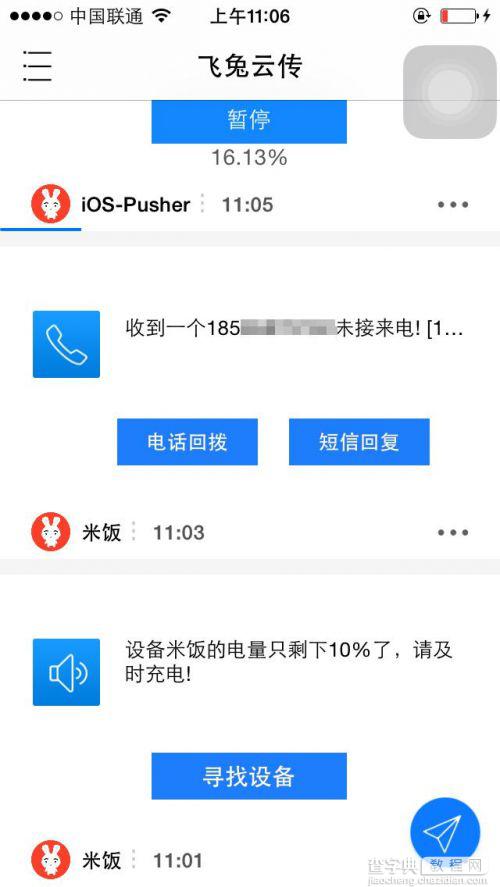
手机一键控制电脑屏幕:
设备管理里还有一个有趣的功能,点击手机、平板端的一键锁屏/解锁按钮来控制电脑屏幕,在绑定账号的情况下,通过移动设备来遥控电脑屏幕,这样能防止用户不在电脑旁时,电脑中重要内容被泄露的危险,而且一键解锁也比来回输入密码简单方便得多!
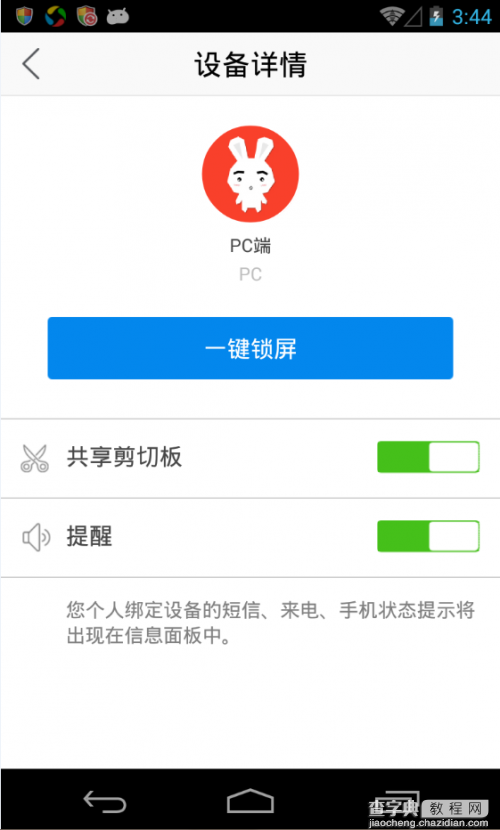
首先打开手机版飞兔云传,进入主界面,天蓝色科技感的界面让人赏心悦目,飞兔云传的logo由蓝底白边组成。先用邮箱或手机号注册一个用户名,选择头像设置昵称,同时在电脑端也登录绑定的用户名和密码,这样你的手机和电脑就绑定在了同一个账号下了,最好设置两个比较好区分的用户名,有利于更方便管理自己的手机和电脑。

传送文件的时候可以点击手机右下角的小飞机图标,选择要传送的内容和想要发送的设备,点击发送按钮即可传输文件。在局域网正常的情况下,文件传达的速度还是挺快的。
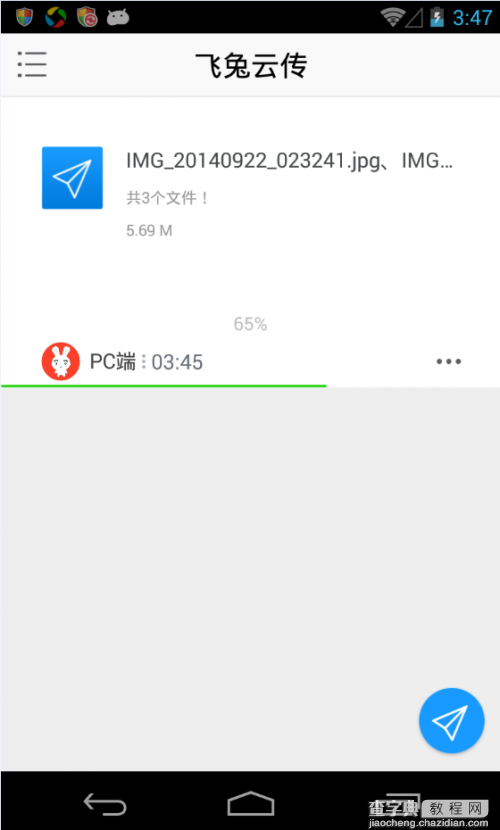
在绑定账号的情况下,直接开启手机和电脑端的剪切板同步和消息提醒按钮,电脑端复制内容即可显示在手机端,而当手机有来电显示和短信提醒时,也会自动显示在电脑端。
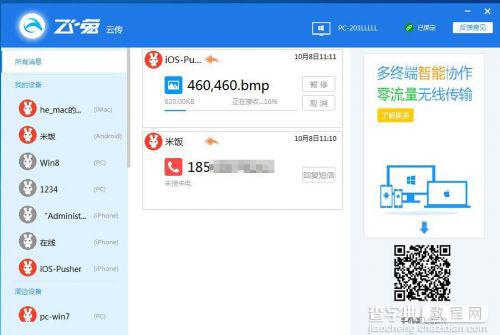
点击手机端的设备管理,选择需要控制的电脑端用户名,点击一键锁屏/解锁按钮,即可实现电脑屏幕锁定或解锁,小编刚刚试了一下,果然是高端大气上档次的装逼技能哦!
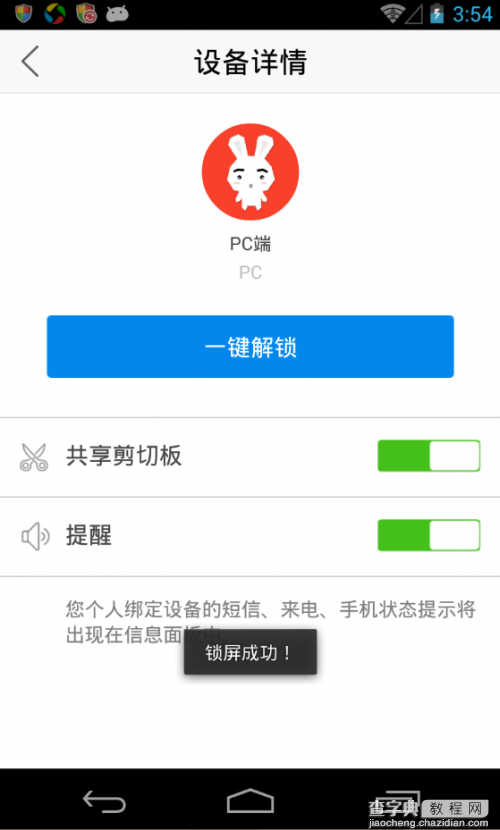
体验总结:飞兔云传V2.0版对PC、iOS、Andriod端让它变成了一款全新的应用,其中更新的30多处细节体验更是全面提高了性能和效率,让多端的交互和管理变得更加智能。广域网下的云同步和一键控制功能很出色,能解决多端交互的繁杂步骤和浪费时间问题,是一款竞争力很强很有发展潜力的应用。


